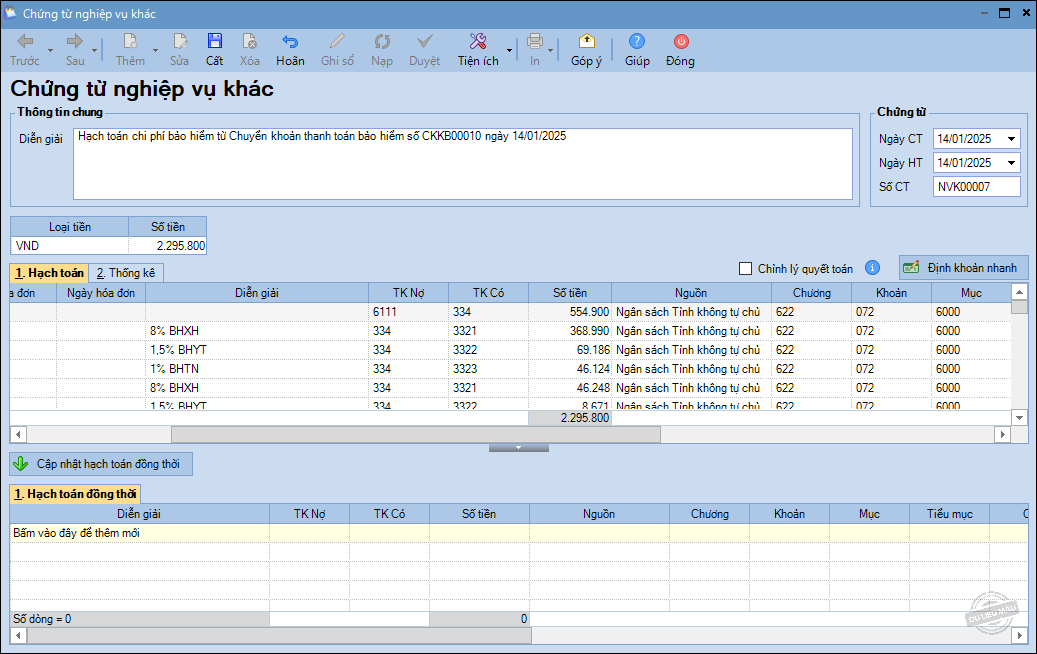Sau khi các đơn vị tính lương cho cán bộnhân viên trên phần mềm tính lương MISA SalaGov thì có thể kết nối với MISA Mimosa 2025 để làm giấy rút lương, bảo hiểm và hạch toán chi phí hoặc nếu đơn vị đã lập giấy rút lương, bảo hiểm trên MISA SalaGov thì có thể lấy chứng từ chi trả lương sang MISA Mimosa 2025 để hạch toán chi phí.
Thiết lập kết nối đến phần mềm MISA SalaGov
1. Vào Hệ thống, chọn Tùy chọn.
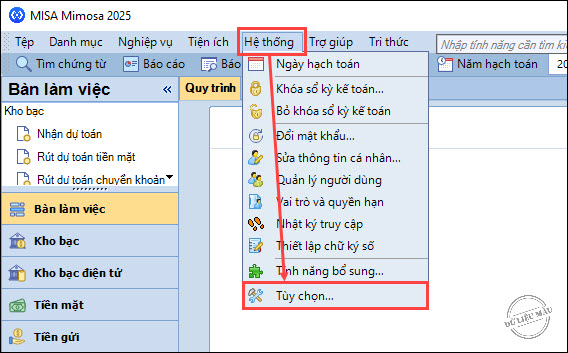
2. Tại mục Nghiệp vụ, chọn Kết nối MISA SalaGov.
3. Nhập Thông tin đăng nhập MISA SalaGov, bao gồm:
- Tên Tỉnh/TP
- Mã QHNS
- Tên đăng nhập
- Mật khẩu phần mềm MISA SalaGov.
4. Nhấn Kết nối.
- Nếu các thông tin đăng nhập đúng thì chương trình sẽ thông báo kết nối thành công. Nhấn Đồng ý.
- Nếu thông tin đăng nhập chưa đúng thì chương trình sẽ thông báo cho anh/chị biết. Anh/chị kiểm tra lại thông tin đăng nhập để kết nối lại.
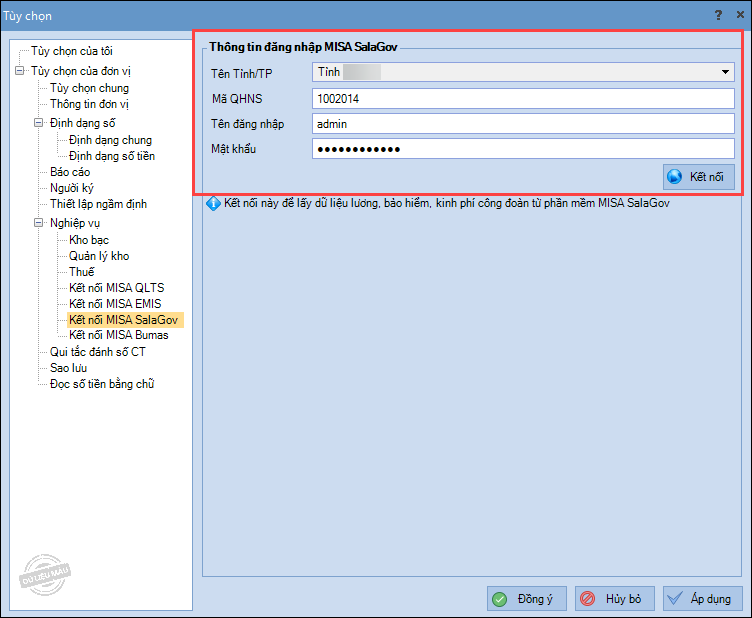
5. Sau khi kết nối thành công phần mềm chuyển sang giao diện đã kết nối. Nhấn Đồng ý.
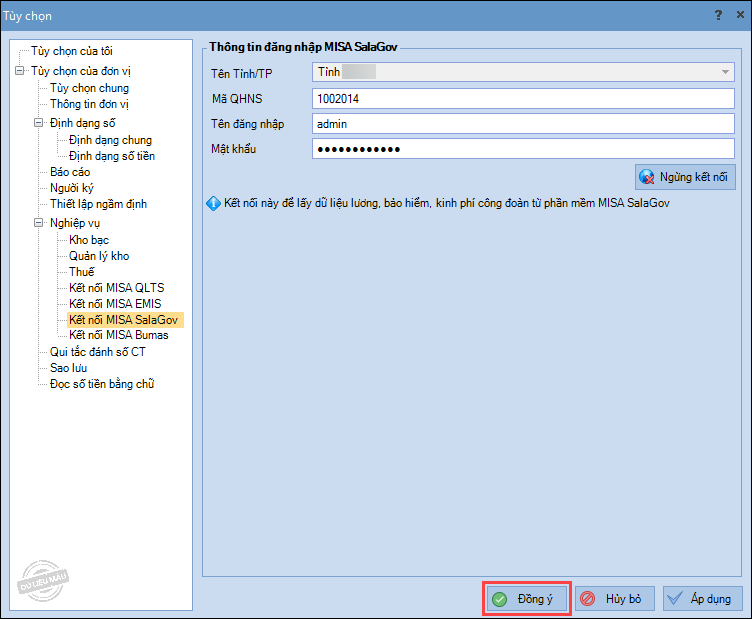
Lấy chứng từ chi trả lương từ phần mềm MISA SalaGov
Bước 1: Lấy chứng từ chi trả lương từ MISA SalaGov
1. Vào phân hệ Tiền lương, chọn Lấy bảng tính lương, BH, KPCĐ\Lấy chứng từ chi trả lương.
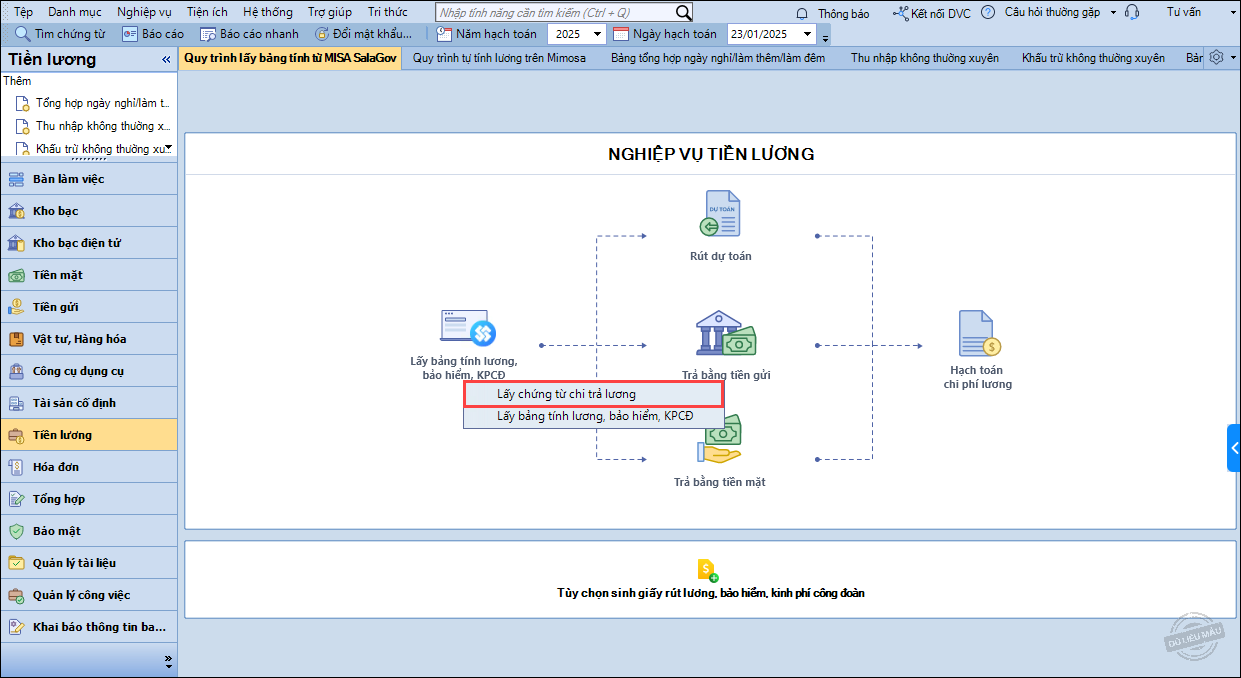
2. Chọn Kỳ lập, Năm lập.
3. Nhấn Lấy dữ liệu.
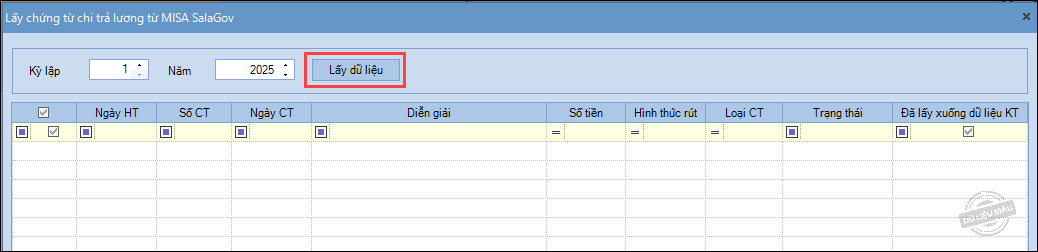
4. Chương trình lấy sang các giấy rút lương, phụ cấp; giấy rút dự toán bảo hiểm; giấy rút dự toán kinh phí công đoàn từ phần mềm MISA SalaGov.
Tích chọn ít nhất 1 chứng từ để thực hiện hạch toán chi phí lương, chi phí bảo hiểm.
Nhấn Thực hiện.
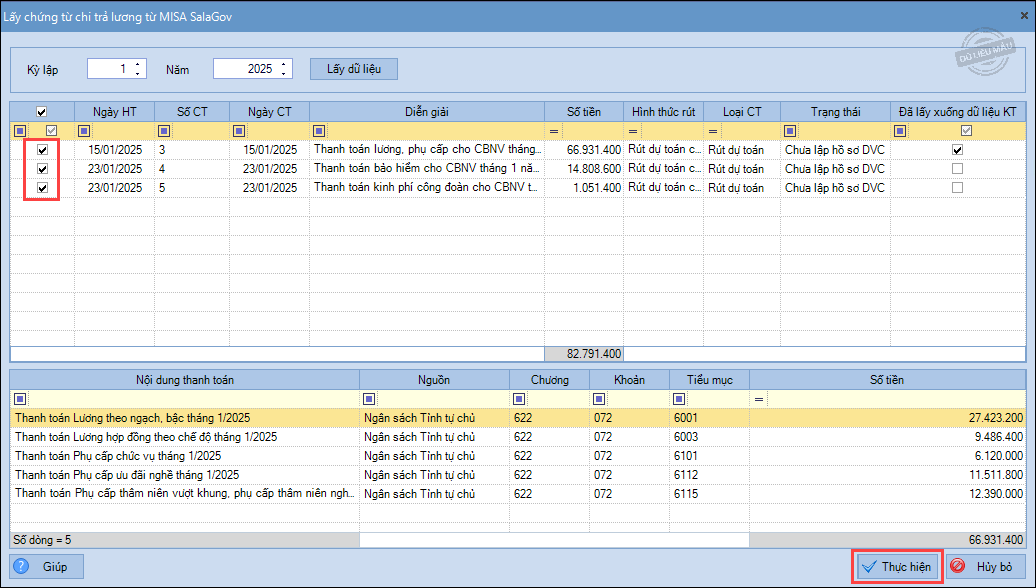
Lưu ý: Trên phần mềm MISA Mimosa, anh chị cần khai báo đầy đủ thông tin về tài khoản ngân hàng, cán bộ nhân viên để phần mềm có thể đồng bộ, nếu không khai báo đầy đủ, phần mềm sẽ mặc định để trống các trường thông tin này và anh/chị có thể chọn lại trên phần mềm MISA Mimosa.
5. Trường hợp trùng số giấy rút, phần mềm sẽ hiển thị cảnh báo. Anh/chị vui lòng kiểm tra và thay đổi thông tin Số chứng từ trên phần mềm MISA SalaGov.
6. Khi đã lấy giấy rút thành công, phần mềm sẽ hiển thị thông báo.
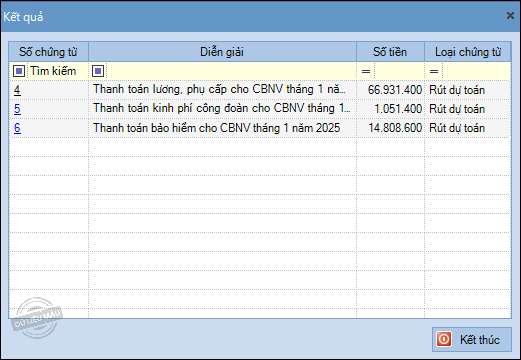
Bước 2: Hạch toán chi phí lương
1. Nhấn vào Số chứng từ lương trên màn hình Kết quả để mở chứng từ rút dự toán chuyển khoản trả lương.
2. Nhấn Tiện ích, chọn Sinh chứng từ chuyển khoản trả lương.
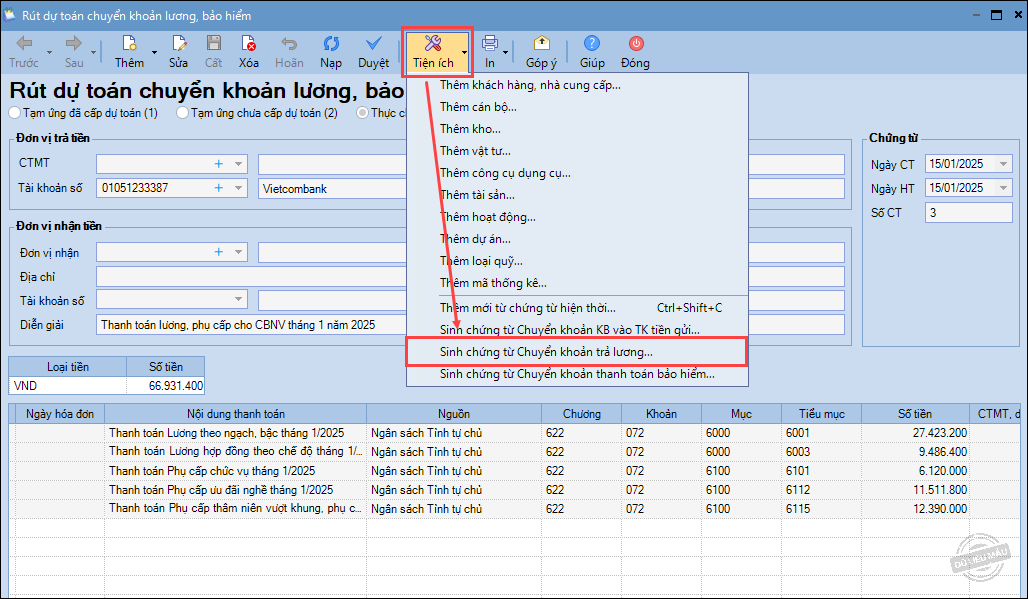
3. Chương trình sinh chứng từ chuyển khoản trả lương, tích chọn sẵn Tự động sinh chứng từ Hạch toán chi phí lương. Nhấn Cất.
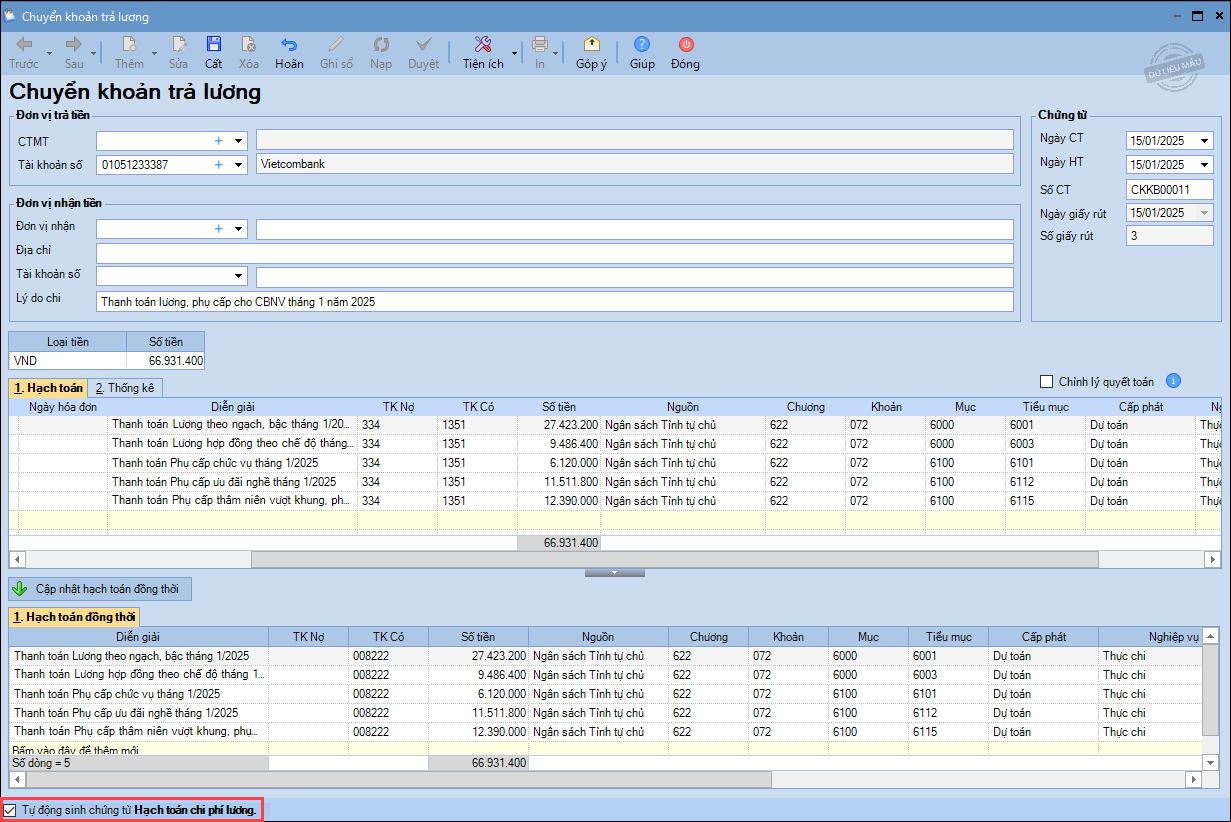
4. Chương trình tự động sinh chứng từ hạch toán chi phí lương. Nhấn Cất.

*Hoặc nếu không sinh chứng từ hạch toán chi phí lương từ chứng từ trả lương thì có thể hạch toán chi phí lương bằng cách:
- Chọn phân hệ Tiền lương\Hạch toán chi phí\Hạch toán chi phí lương.
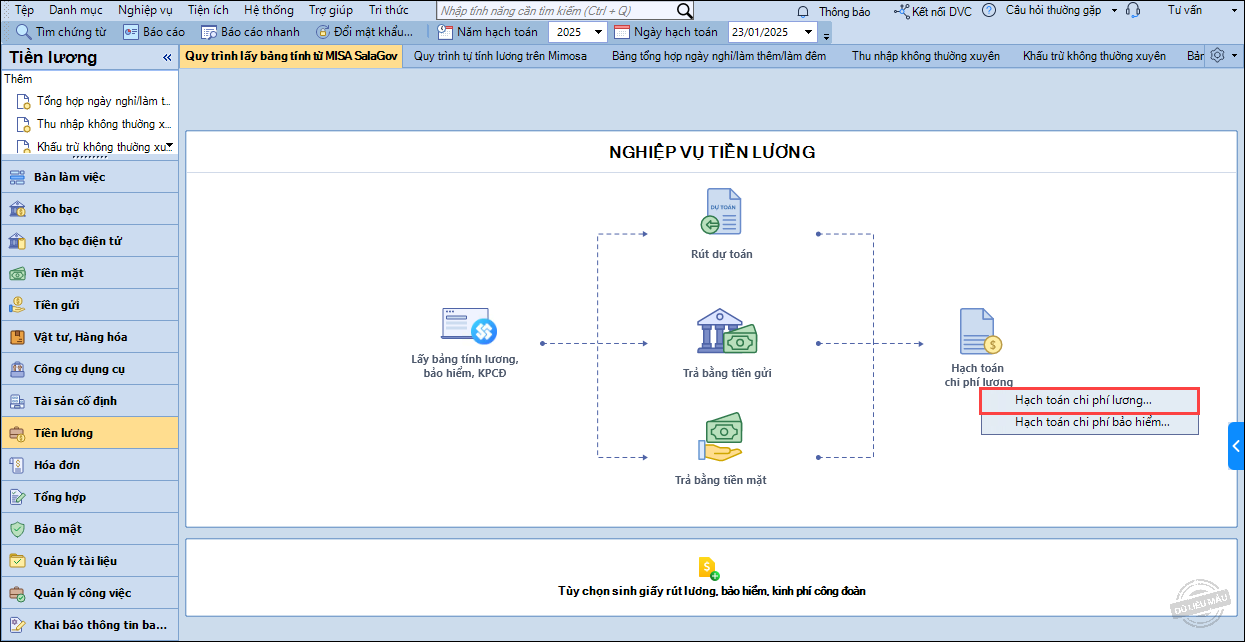
- Chọn khoảng thời gian, nhấn Lấy dữ liệu => chương trình lấy lên chứng từ chi tiền trả lương. Nhấn Thực hiện để sinh chứng từ hạch toán chi phí lương.
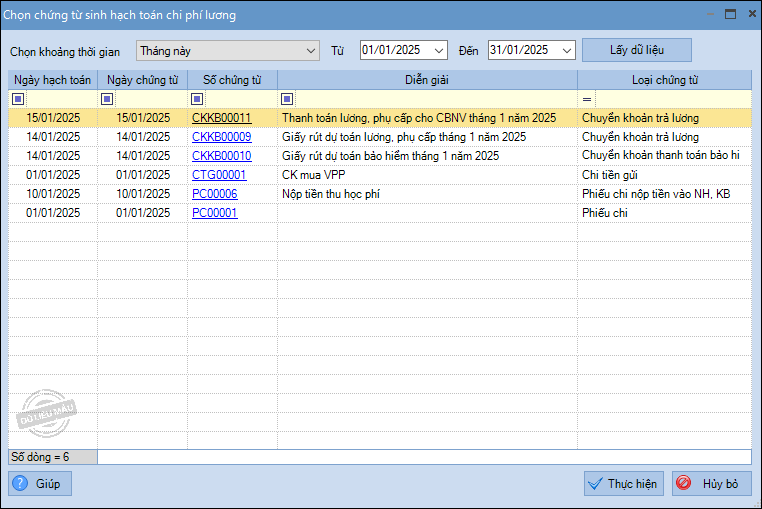
Bước 3: Hạch toán chi phí bảo hiểm
1. Nhấn vào Số chứng từ bảo hiểm trên màn hình Kết quả.
2. Nhấn Tiện ích, chọn Sinh chứng từ chuyển khoản thanh toán bảo hiểm.
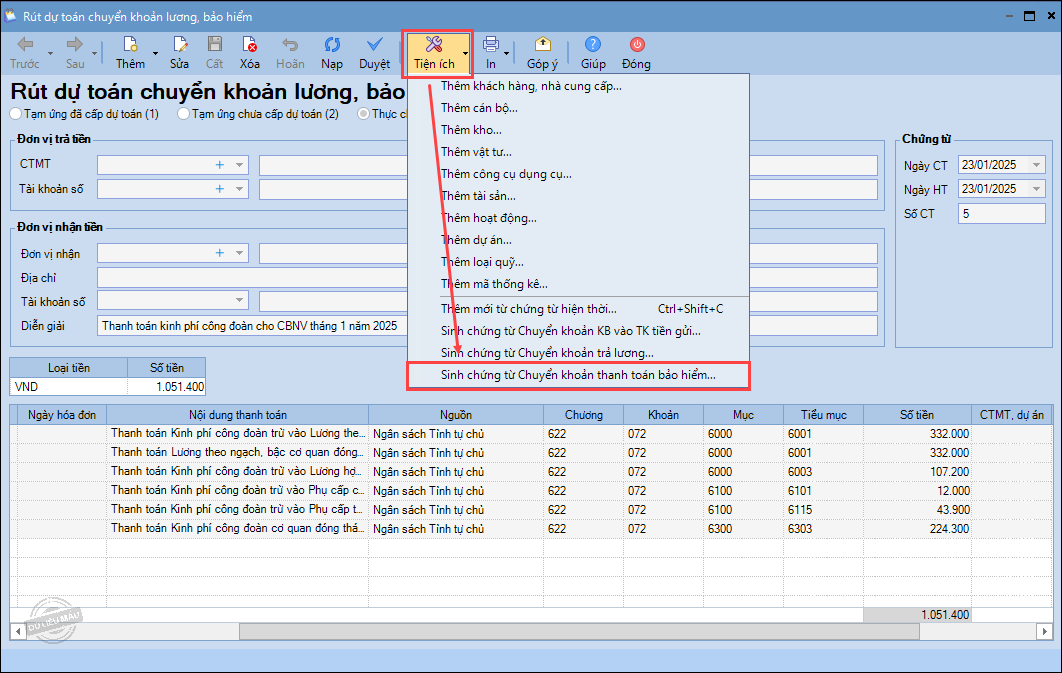
3. Chương trình sinh chứng từ chuyển khoản thanh toán bảo hiểm, tích chọn sẵn Tự động sinh chứng từ Hạch toán chi phí bảo hiểm. Nhấn Cất.
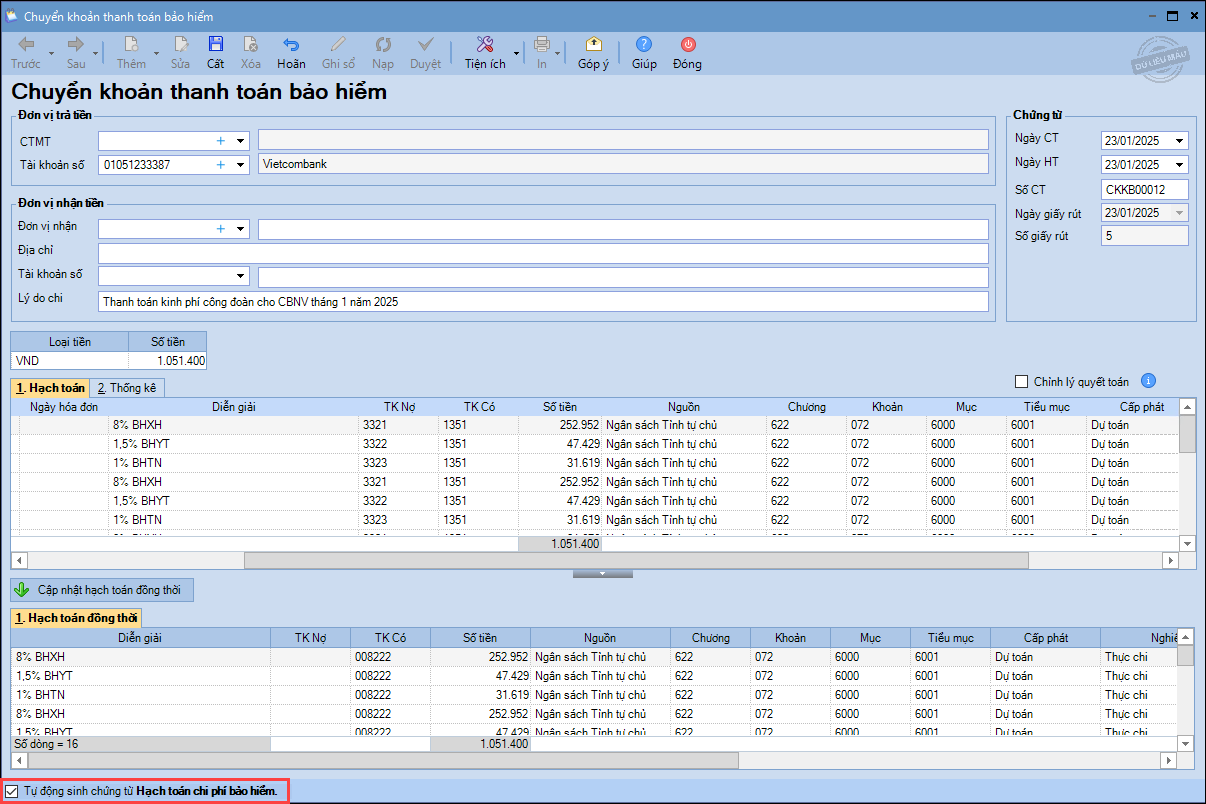
4. Chương trình tự động sinh chứng từ hạch toán chi phí bảo hiểm. Nhấn Cất.
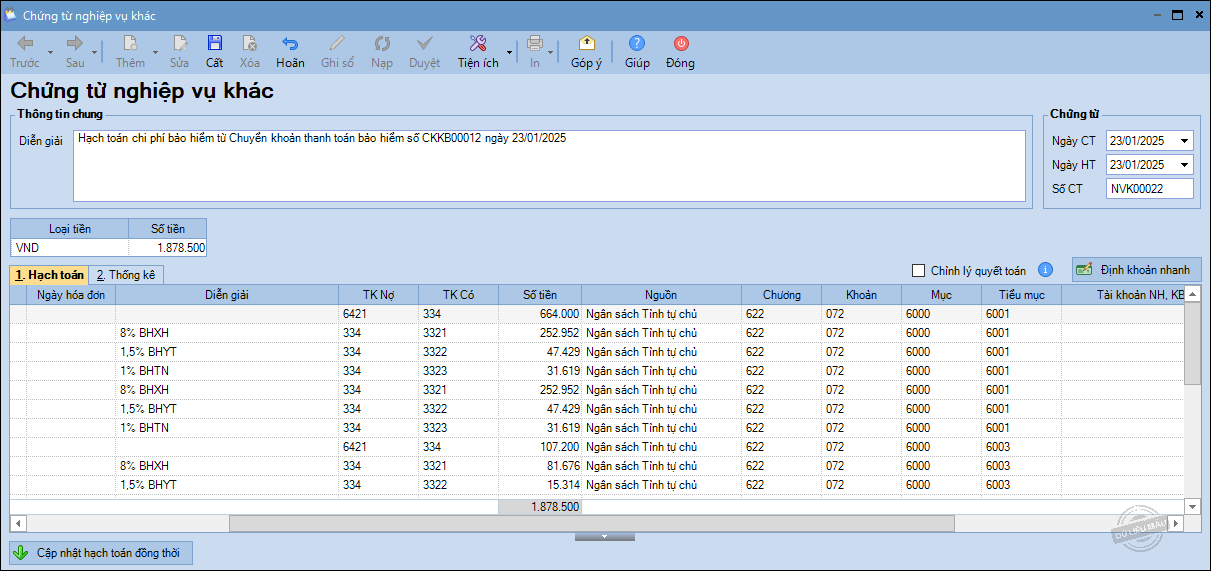
Hoặc nếu không sinh chứng từ hạch toán chi phí bảo hiểm từ chứng từ thanh toán bảo hiểm thì có thể hạch toán chi phí bảo hiểm bằng cách:
- Chọn phân hệ Tiền lương\Hạch toán chi phí\Hạch toán chi phí bảo hiểm.
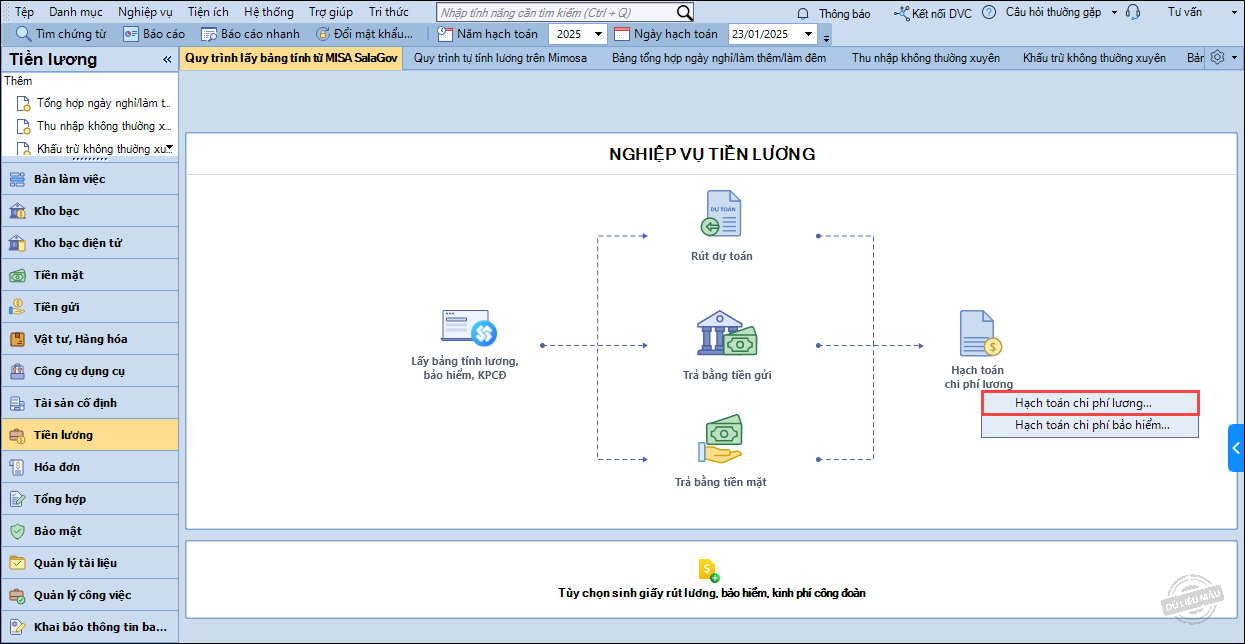
- Chọn khoảng thời gian, nhấn Lấy dữ liệu => chương trình lấy lên chứng từ hạch toán chi phí bảo hiểm. Nhấn Thực hiện để sinh chứng từ hạch toán chi phí bảo hiểm.
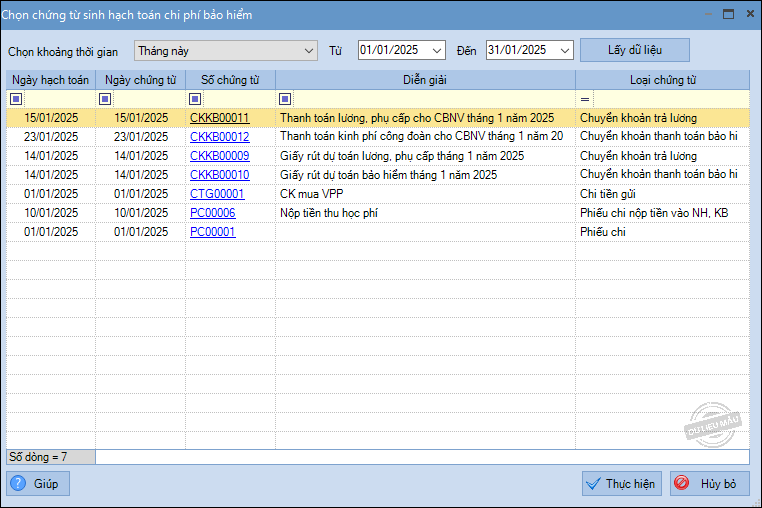
Lấy bảng tính lương, bảo hiểm, KPCĐ từ phần mềm MISA SalaGov
Bước 1: Tùy chọn sinh giấy rút lương, BH, KPCĐ
1. Vào phân hệ Tiền Lương, nhấn Tùy chọn sinh giấy rút lương, bảo hiểm, kinh phí công đoàn.
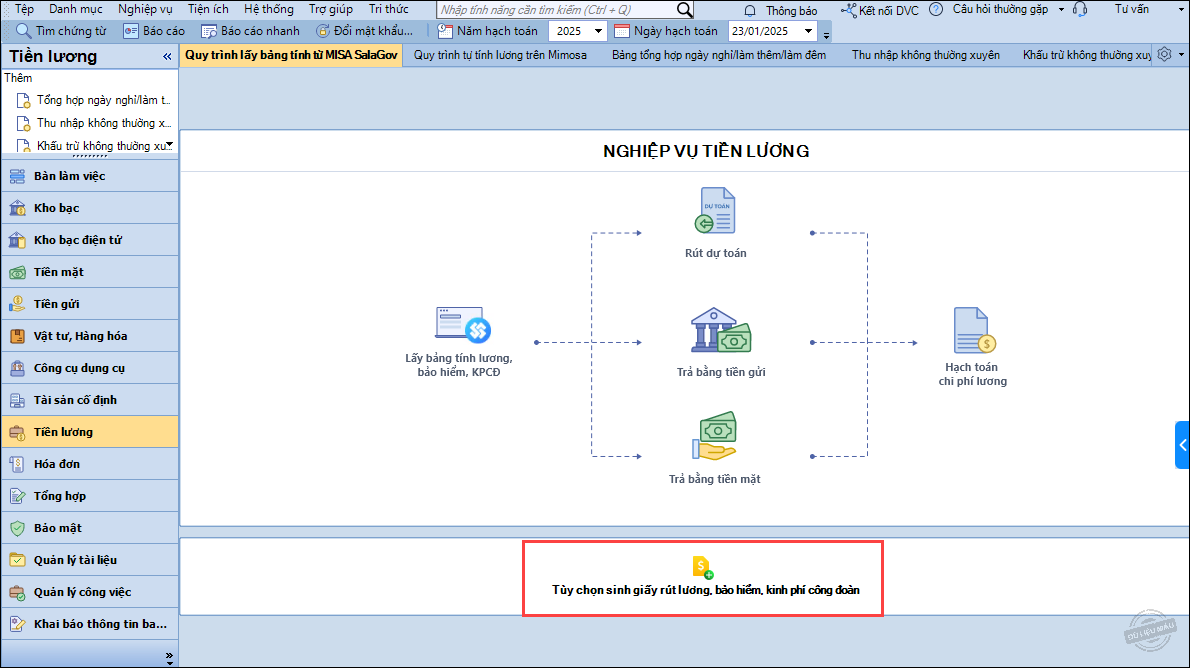
2. Tùy chọn tích chọn các nội dung sau:
– Tùy chọn chung:
- Hạch toán các khoản giảm trừ vào tiểu mục của lương ngạch bậc, lương hợp đồng: Nếu tích chọn thì sẽ trừ các khoản giảm trừ vào lương. Còn nếu không tích chọn thì các khoản giảm trừ sẽ được trừ theo từng khoản lương.
- Hạch toán các khoản lương, phụ cấp:
-
- Hạch toán chi tiết theo khoản lương, phụ cấp: Phần mềm tách chi tiết từng khoản lương, phụ cấp.
- Hạch toán tổng lương phụ cấp theo mục lục ngân sách: Cộng gộp các khoản lương theo MLNS.
- Hạch toán cộng gộp bảo hiểm người lao động đóng: Nếu tích chọn thì sẽ cộng gộp các khoản bảo hiểm người lao động đóng.
-
- Cộng gộp bảo hiểm NLĐ theo đối tượng đóng BHTN: Ví dụ “Chuyển 9,5%… với trích lương công chức”…
- Cộng gộp bảo hiểm NLĐ đóng không phân biệt đối tượng đóng BHTN: Cộng gộp các khoản bảo hiểm mà không phân biệt đối tượng đóng.
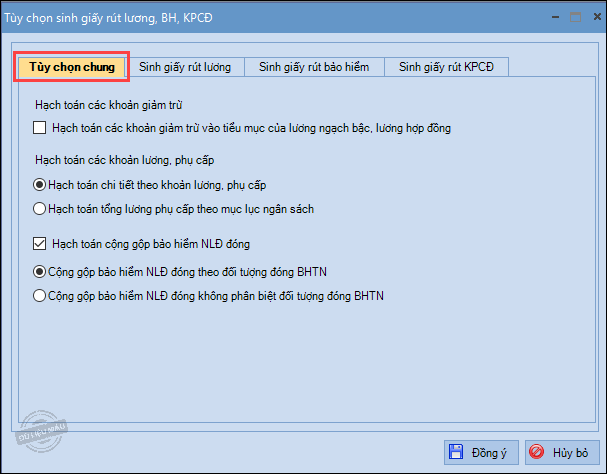
– Tùy chọn Sinh giấy rút lương:
- Theo nguồn và bảng lương
- Theo nguồn
- Theo nhiều nguồn
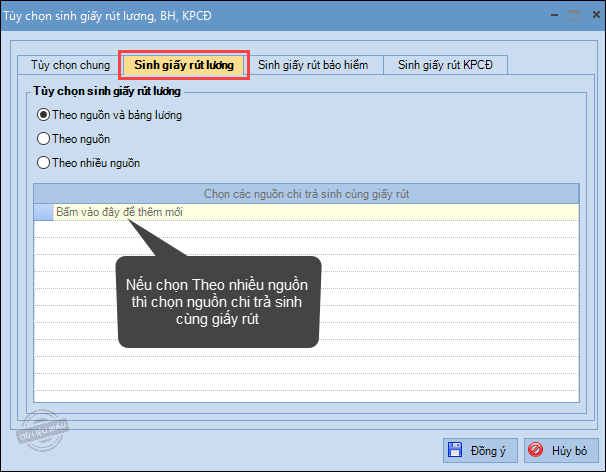
– Tùy chọn Sinh giấy rút bảo hiểm:
- Theo nguồn và bảng lương
- Theo nguồn
- Theo nhiều nguồn
- Nếu tích chọn Tách riêng giấy rút bảo hiểm cơ quan đóng và người lao động đóng: Phần mềm sẽ tách riêng bảo hiểm cơ quan đóng là 1 giấy rút, bảo hiểm người lao động đóng là 1 giấy rút.
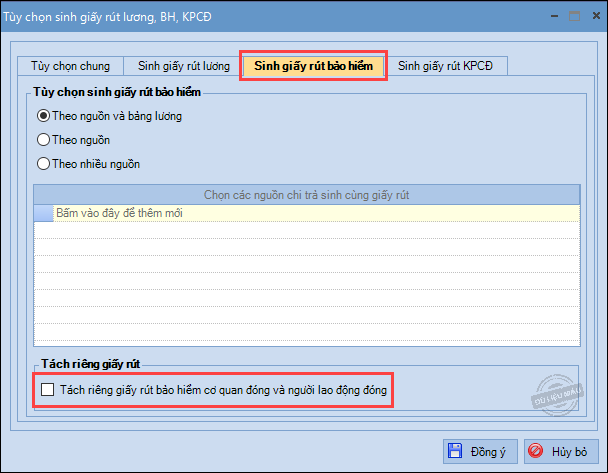
– Tùy chọn Sinh giấy rút KPCĐ:
- Theo nguồn và bảng lương
- Theo nguồn
- Theo nhiều nguồn
- Nếu tích chọn Tách riêng giấy rút KPCĐ cơ quan đóng và người lao động đóng: phần mềm sẽ tách riêng KPCĐ cơ quan đóng là 1 giấy rút, KPCĐ người lao động đóng là 1 giấy rút.
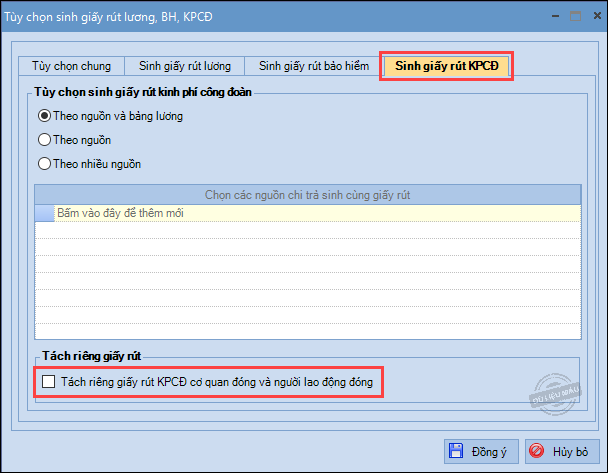
Bước 2: Lập rút dự toán từ MISA SalaGov
1. Vào phân hệ Tiền lương, nhấn Lấy bảng tính lương, BH, KPCĐ/Lấy bảng tính lương , BH, KPCĐ.
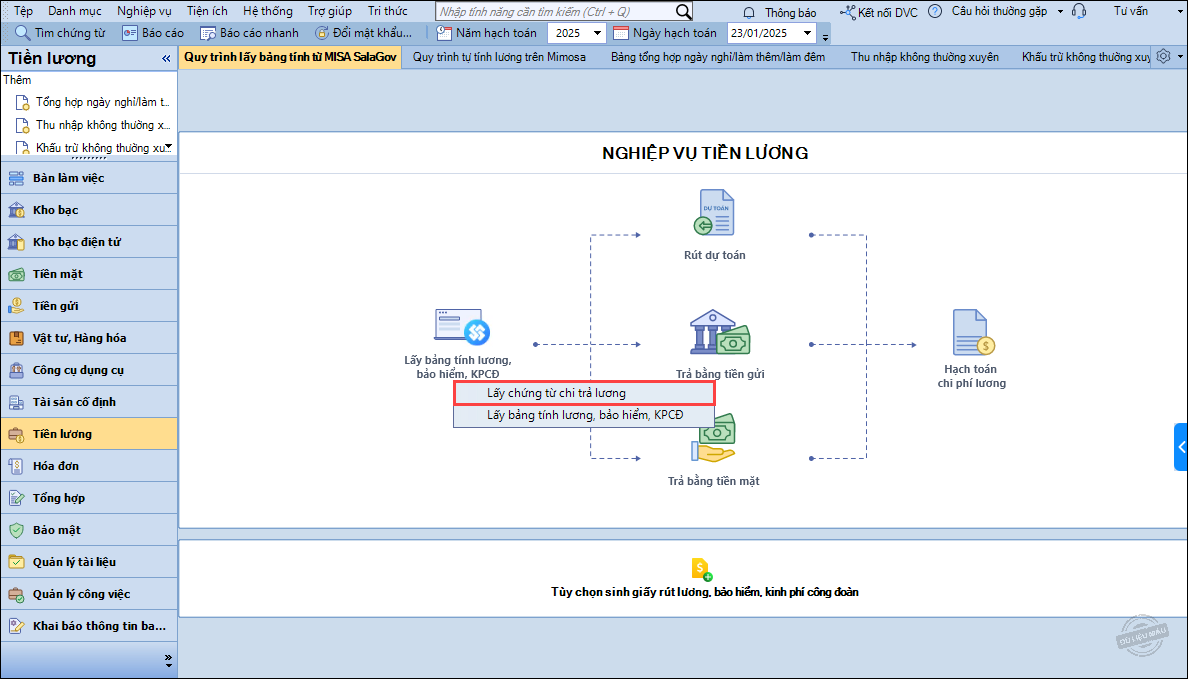
2. Khai báo thông tin rút dự toán từ MISA SalaGov:
- Chọn Kỳ lương.
- Chọn Bảng lương trong danh sách bảng lương đã lập trên MISA SalaGov.
- Chọn hình thức Trả bằng.
- Chọn TK NH rút về.
- Tích chọn loại chứng từ cần sinh hạch toán: Sinh chứng từ trả lương, Sinh chứng từ nộp bảo hiểm, Sinh chứng từ nộp KPCĐ (Bắt buộc chọn ít nhất 1 loại sinh chứng từ).
- Nhấn Lấy dữ liệu.
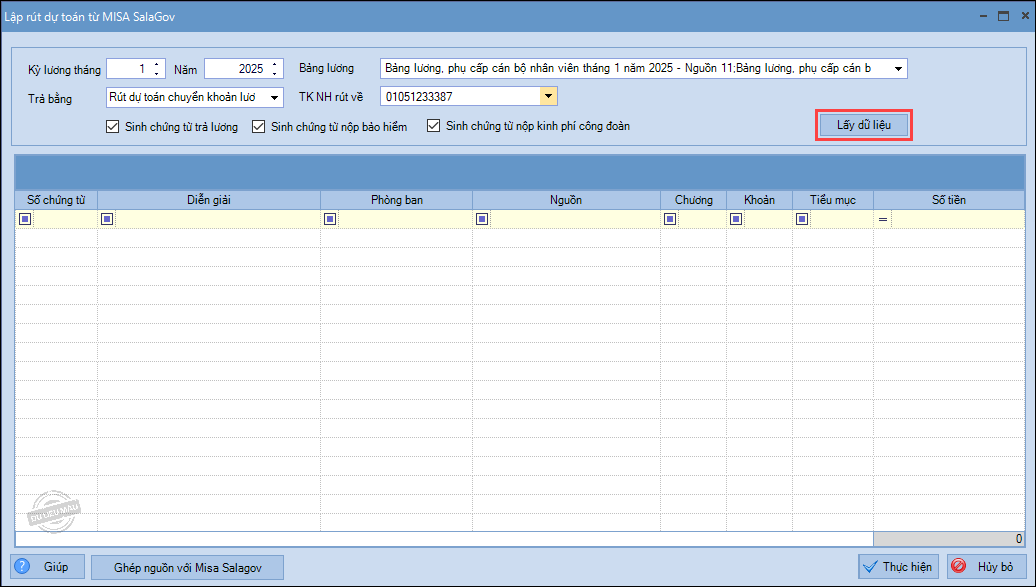
*Lưu ý:
- Ở lần đầu tiên đơn vị lấy dữ liệu từ MISA SalaGov sang MISA Mimosa 2025, chương trình sẽ hiển thị giao diện ghép nguồn giữa MISA SalaGov và MISA Mimosa 2025. Anh/chị thực hiện ghép nguồn tương ứng, sau đó nhấn Đồng ý.
- Anh/chị chỉ cần thực hiện ghép nguồn 1 lần, các lần lấy chứng từ sau mặc định lấy theo lần ghép nguồn đầu tiên.
- Trường hợp phát sinh nguồn mới chưa ghép nguồn, chương trình sẽ hiển thị giao diện ghép nguồn để anh/chị thực hiện.
- Trường hợp đơn vị cần thay đổi thông tin ghép nguồn, chọn chức năng Ghép nguồn với MISA SalaGov trên màn hình rút dự toán từ MISA SalaGov.
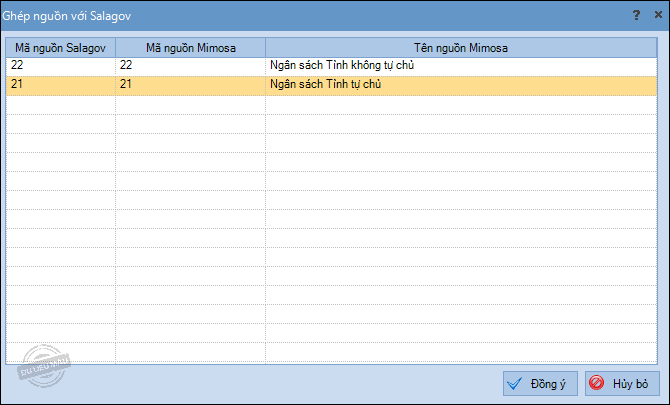
3. Phần mềm lấy lên danh sách chứng từ tương ứng với loại sinh chứng từ đã tích chọn ở trên. Nhấn Thực hiện.
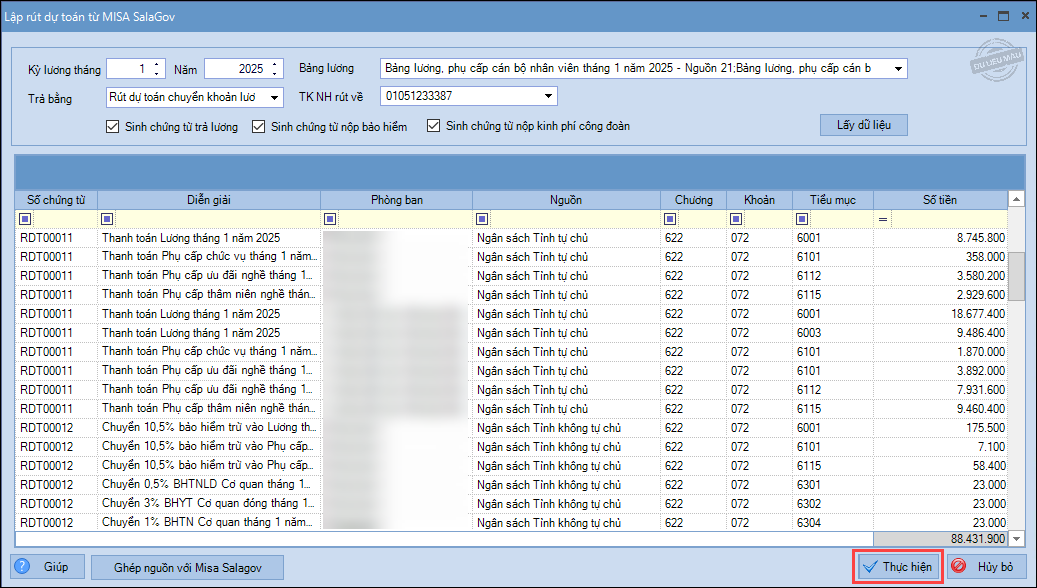
4. Phần mềm hiển thị kết quả sinh giấy rút dự toán lương, bảo hiểm, KPCĐ. Nhấn vào số giấy rút để xem chi tiết chứng từ.
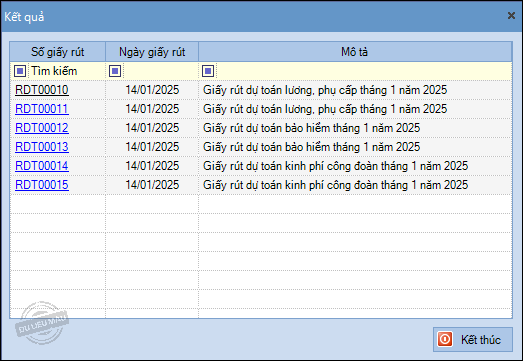
Bước 3: Hạch toán chi phí lương
1. Nhấn vào Số giấy rút dự toán lương trên màn hình Kết quả.
2. Nhấn Tiện ích, chọn Sinh chứng từ chuyển khoản trả lương.
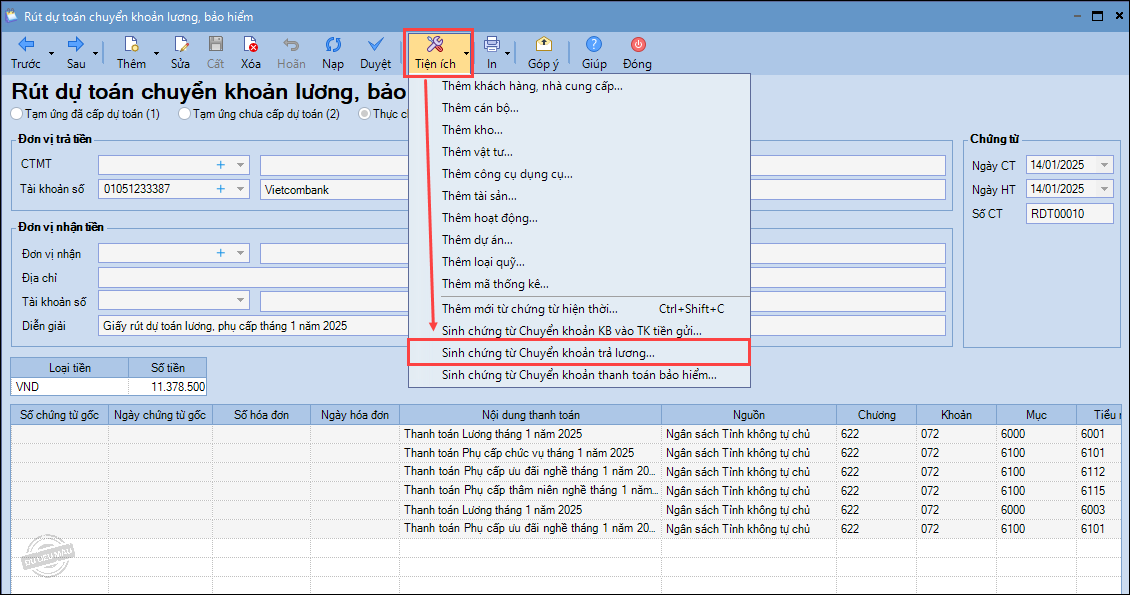
- Phần mềm tự động sinh chứng từ Chuyển khoản trả lương, tích chọn sẵn Tự động sinh chứng từ Hạch toán chi phí lương và cập nhật hạch toán đồng thời dựa vào thông tin hạch toán.
- Nhấn Cất để lưu.
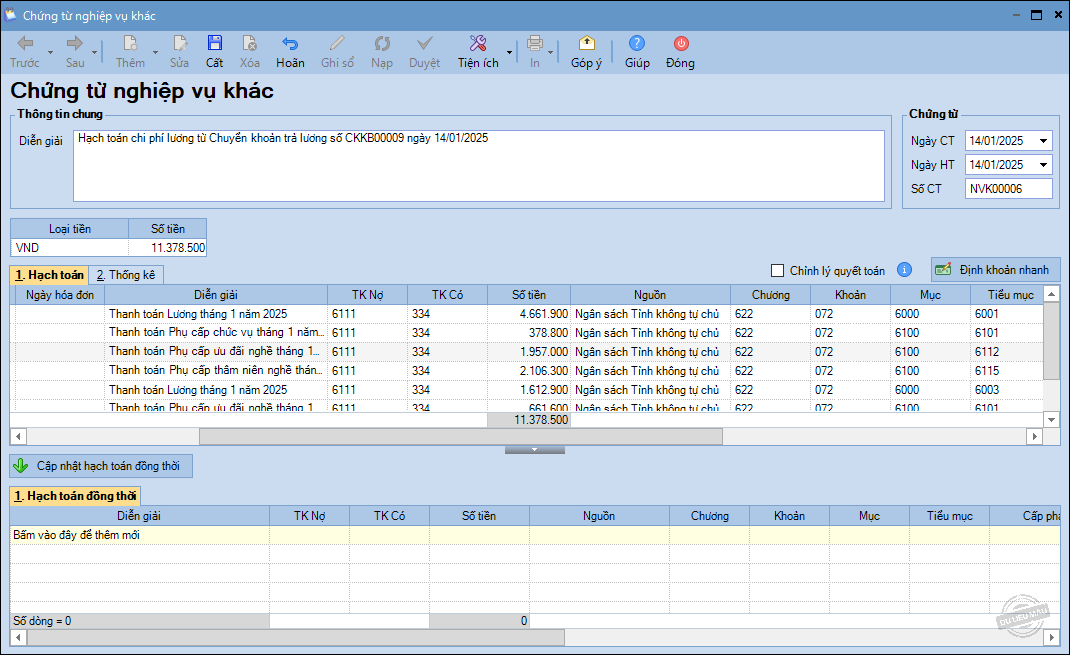
- Phần mềm tự động sinh Chứng từ nghiệp vụ khác hạch toán chi phí lương từ chứng từ Chuyển khoản trả lương. Nhấn Cất.
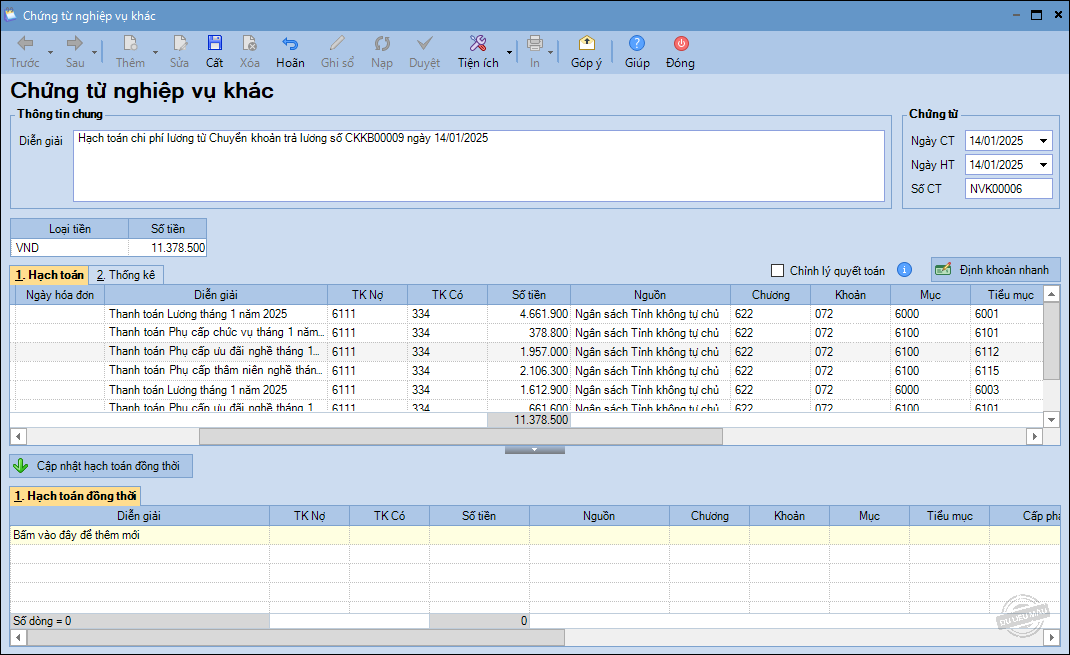
Bước 4: Hạch toán chi phí bảo hiểm
1. Nhấn vào Số giấy rút dự toán bảo hiểm trên màn hình Kết quả.
2. Nhấn Tiện ích, chọn Sinh chứng từ chuyển khoản thanh toán bảo hiểm.
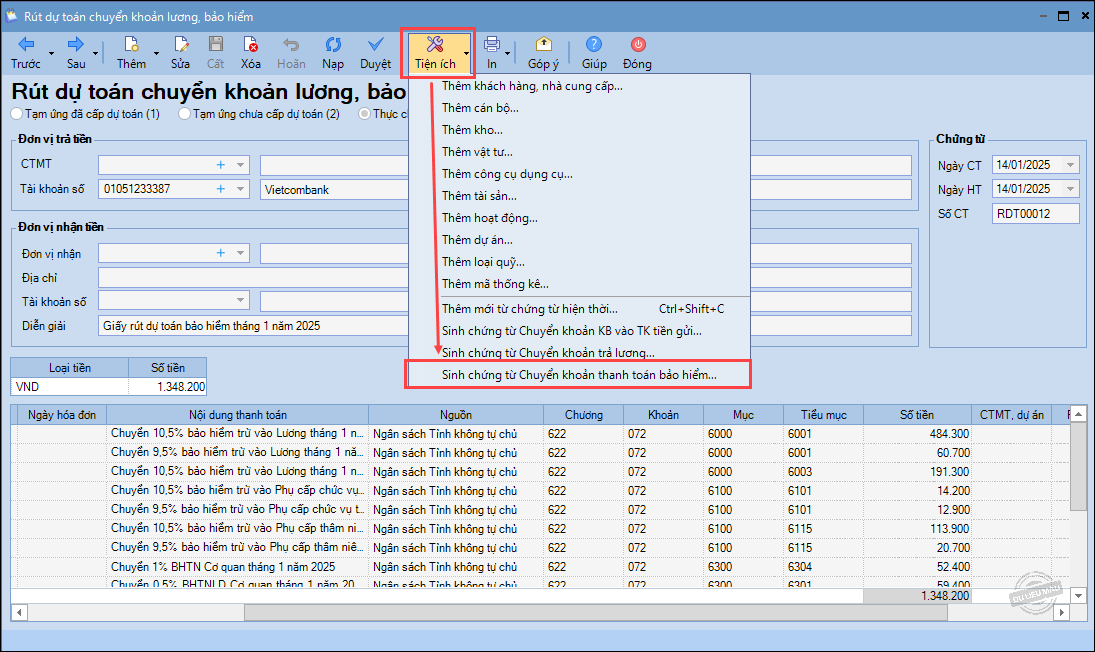
- Phần mềm tự động sinh chứng từ Chuyển khoản thanh toán bảo hiểm, tích chọn sẵn Tự động sinh chứng từ Hạch toán chi phí bảo hiểm và cập nhật hạch toán đồng thời dựa vào thông tin hạch toán.
- Nhấn Cất để lưu.
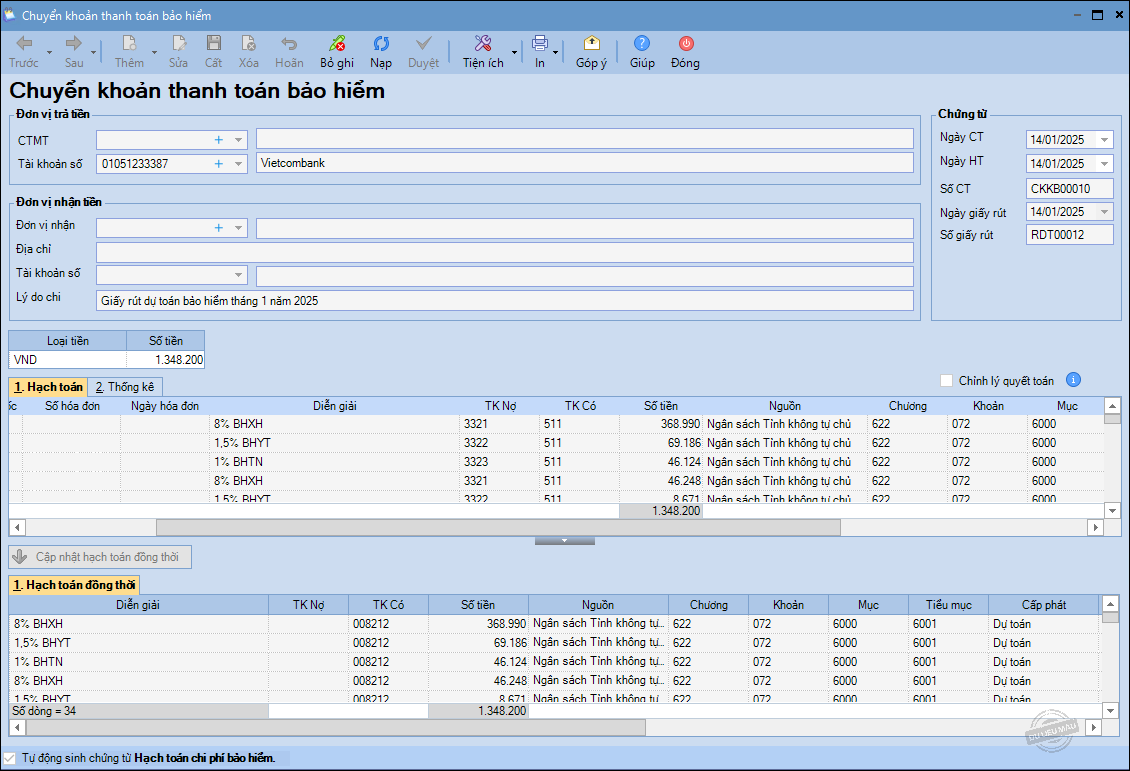
- Phần mềm tự động sinh Chứng từ nghiệp vụ khác hạch toán chi phí lương từ chứng từ Chuyển khoản thanh toán bảo hiểm. Nhấn Cất.